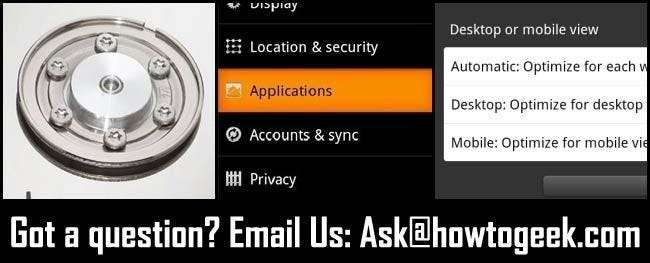
Hetente egyszer összegyűjtjük néhány olvasói e-mailt, amelyekre válaszoltunk, és mindenkivel megosztjuk a megoldásokat; ezen a héten megvizsgáljuk, hogyan formázzunk és telepítsünk egy lemezre, amelyet a Windows telepítője nem lát, megváltoztatjuk az Android alkalmazás alapértelmezett beállításait, és néhány kezdési tippet a Kindle Fire-hez.
Hogyan telepíthetem a Windows-t egy láthatatlan lemezre?

Kedves How-To Geek!
Nagyon csalódott vagyok ebben! Van egy számítógépem, amelyre telepíteni szeretném a Windows 7 rendszert. Amikor futtatom a Windows 7 telepítőlemezét, az azt jelenti, hogy a toronyban nincs merevlemez! Van merevlemez. Tudom, hogy a merevlemez működik. Ez egy Western Digital Raptor meghajtó, amely korábban egy tükrös pár része volt a Windows Vista számítógépemnek. Ezt nem tudom kitalálni, és most nem engedhetek meg magamnak új hajtást! Segítség!
Tisztelettel,
InvisiDisk Man
Kedves InvisiDisk Man!
Két javaslatunk van az Ön számára. Először is lehetséges, hogy a meghajtón hibásan illesztett jumper konfiguráció van? Lehet, hogy a meghajtóban nincsenek jumperek, de ha régebbi jumperekkel rendelkezik, akkor lehetséges, hogy az áthidalókon keresztül konfigurálták az másodlagos meghajtónak az Ön által említett tükör RAID tömbben.
A jumperek kizárása érdekében javasoljuk, hogy vizsgálja meg a diskpart paranccsal. Töltse be újra a telepítőlemezt. Amikor a Windows 7 telepítése eljut odáig, hogy megkérdezze, milyen nyelvet szeretne használni, nyomja meg a Shift és az F10 billentyűkombinációt. Ez meghúzza a parancssort. A parancssorba csatlakoztassa a következő parancsokat:
diskpart
list disk (egyetlen lemezen, ez lesz a 0. lemez, módosítsa a következő parancsokat, ha ez egy másik lemez #)
válassza a 0. lemezt
tiszta (törli a meglévő partíciókat)
hozzon létre elsődleges partíciót (adja hozzá a „size = X” mezőt, ahol X az érték bájtokban, ha meg szeretné adni a partíció méretét)
válassza az 1. partíciót
aktív
formátum fs = ntfs gyors
kijárat
A meghajtónak most láthatónak kell lennie a Windows telepítőjének! Ha a meghajtó nem jelenik meg a diskpart alkalmazásban, itt az ideje néhány fejlettebb hibaelhárításnak, beleértve annak ellenőrzését, hogy a számítógép BIOS-ja látja-e a meghajtót, és esetleg tesztelheti a meghajtót egy másik rendszerben.
Hogyan módosíthatom az alapértelmezett Android-alkalmazást?
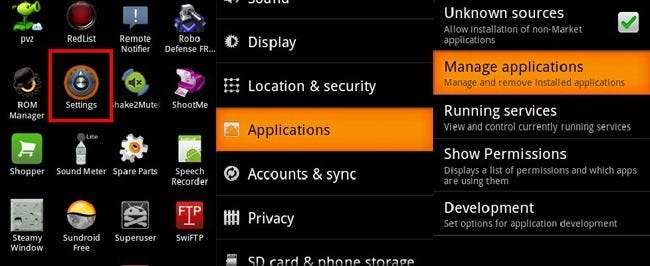
Kedves How-To Geek!
Kinyitottam egy képet az Android telefonomon, és véletlenül beállítottam egy olyan képnézegetőt, amely nem az alapértelmezett képalkalmazás, hanem az alapértelmezett képalkalmazás. Most fogalmam sincs, hogyan állítsam vissza a dolgokat! Hogyan törölhetem a képek alapértelmezett műveletét, és visszaválthatok a régi képnézegetőre?
Tisztelettel,
App elakadt
Kedves App Stuck!
Amit meg kell tennie, törölje az alapértelmezéseket. Ehhez be kell lépnie a képfunkciót átvevő alkalmazás beállításaiba, és törölnie kell az adott feladat alapértelmezett műveletét. Részletezzük, hogyan kell ezt megtenni a témával kapcsolatos útmutatónkban itt . Miután törölte az alapértelmezett értéket, meg kell próbálnia megnyitni egy képet (vagy bármilyen más műveletet végre kell hajtania, amelyhez az alapértelmezettet törölte), és megjelenik egy sor lehetséges alkalmazás. Válassza ki az alapértelmezett képmegjelenítőt vagy alternatív alkalmazást az új alapértelmezettként, és máris vállalkozik!
Mit tegyek először a Kindle Fire-mel?
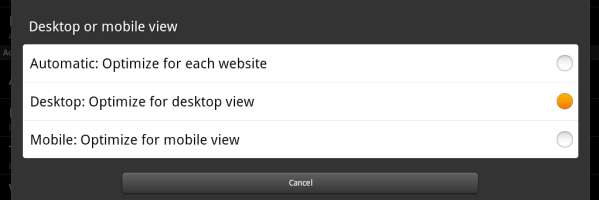
Kedves How-To Geek!
Éppen anyák napjára gyújtottam meg a Kindle tüzet ... Sosem birtokoltam a Kindle-t vagy egy tabletta előtt. Fogalmam sincs, hol kezdjem? Van valami kifejezetten Kindle tűzközpontú dolog, amit tennem kellene? Kösz!
Tisztelettel,
Tabletta Anya
Kedves Tablet Anyuka!
Az új eszköz eligazodásának legjobb módja az, ha csak játszik vele. Ennek ellenére néhány dolgot mindenképpen meg akar tenni a Kindle Fire készülékével annak érdekében, hogy felgyorsítsa a böngészést és élvezetesebbé tegye a használatát. Javasoljuk, hogy töltse le cikkünket, 8 tennivaló, ha felgyújtja az új gyújtótüzet , néhány hasznos tipp és trükk.
Van sürgető technikai kérdése? Lőjön nekünk egy e-mailt a következő címre: [email protected] és mindent megteszünk, hogy segítsünk!







